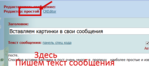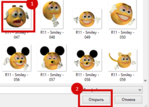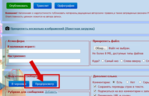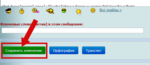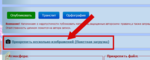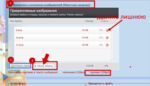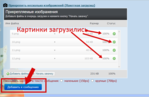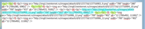Встарляем картинки в свое сообщение.
13-10-2017 15:52
к комментариям - к полной версии
- понравилось!
Это цитата сообщения Шадрина_Галина Оригинальное сообщение
Вставляем картинки в свои сообщения
вверх^
к полной версии
понравилось!
в evernote
Это цитата сообщения Шадрина_Галина Оригинальное сообщение
Вставляем картинки в свои сообщения
|
Серия сообщений "Шпаргалки":
Часть 1 - Как сделать бегущую строку и бегущее изображение в дневнике
Часть 2 - Несколько оригинальных формул и ссылок для дневника
...
Часть 26 - Краткий словарь начинающих лирушников.
Часть 27 - Проигрывание музыки при открытии поста
Часть 28 - Вставляем картинки в свои сообщения
Вы сейчас не можете прокомментировать это сообщение.
Дневник Встарляем картинки в свое сообщение. | доценко - Дневник доценко |
Лента друзей доценко
/ Полная версия
Добавить в друзья
Страницы:
раньше»